GooTax¶
Интеграция виртуальной АТС с таксопарком GooTax реализует следующие бизнес задачи:
голосовое меню для водителя;
голосовое меню для клиента;
служба уведомленияа клиента при изменении статуса заказа;
служба уведомления водителя при изменении статуса заказа;
языковая поддержка;
генерация уведомлений из тектса, тегов, файлов записи и их комбинаций;
встроенный WebRTC-телефон в приложении GooTax;
управление маршрутизацией вызовов в разрезе статусов заказа.
Интеграция со стороны личного кабинета¶
Шаг 1. Настройка параметров¶
Здесь задаются основные параметры интеграции:
Язык по умолчанию - выбор языка, на котором нужна интеграция.
Исходящая группа клиента - Группы для маршрутизации вызовов от клиента.
Исходящая группа водителя - Группы для маршрутизации вызовов от водителя.
URL клиента - ссылка для отправки данных по клиенту в GooTax (предоставляется компанией Gootax).
URL водителя - ссылка для отправки данных по водителю в GooTax (предоставляется компанией Gootax).
Примечание
если у Вас локальная установка, то Ваш URL вбивается Вами самостоятельно.
Попытки уведомления - количество попыток уведомить клиента/водителя.
Повторное уведомление (сек) - через сколько секунд в случае неудачной попытки уведомления клиента/водитея повторить ее.
ID Компании - идентификатор Таксопарка (предоставляется компанией Gootax).
Примечание
если у Вас локальная установка, то в данном параметре указывается значение «1».
Интеграционный токен - токен для взаимодействия АТС и GooTax.
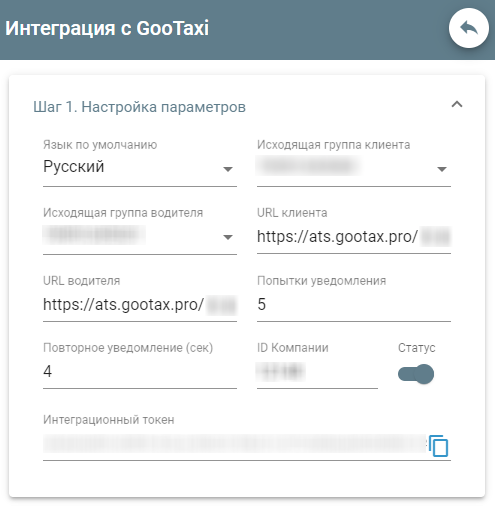
Шаг 2. Настройка статусов¶
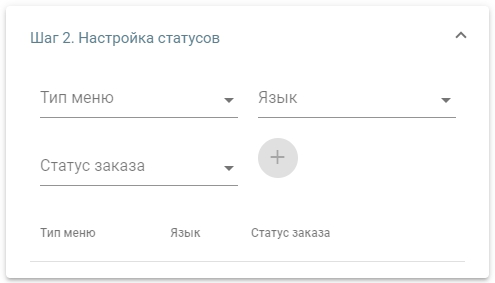
На шаге 2 необходимо настроить статусы:
Тип меню - выбор фунцкионала.
Язык - выбор языка.
Статус заказа - выбор статуса для заказа под меню.
Если выбранный в фильтре статус уже существует, то кнопка для добавления будет не активна -  . При этом происходит фильтрация статусов в таблице.
. При этом происходит фильтрация статусов в таблице.
Заполните настройки нового статус и нажмите кнопку  . Новый статус появиться в таблице ниже.
. Новый статус появиться в таблице ниже.
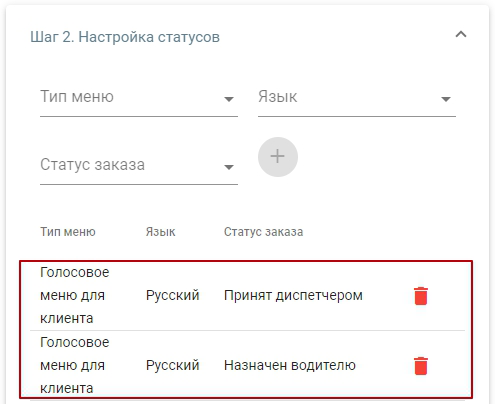
Для удаления статуса, нажмите в таблице на кнопку  .
.
По клику на созданный статус в этой таблице ниже появится следующая панель для настройки этого статуса - Шаг 3. Настройка меню.
Подключение интеграции со стороны Gootax¶
Настройка¶
Авторизуйтесь в личном кабинете Gootax от пользователя с ролью администратор. Выберите в разделе «Настройки» подраздел «Внешние АТС». Заполните поля настройки:
Список провайдеров АТС - выберите «Runtel new»;
Активный - поставьте галочку;
Wss url - укажите URL в формате: wss://Доменное имя:8086;
Base Url - укажите Base URL в формате: https://Доменное имя;
Интеграционный токен - вставьте токен, который Вам выдаст Gootax для подключения.
После внесения всех настроек нажмите кнопку 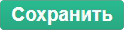
Теперь можно приступать настройке телефонии у сотрудников.
Настройка телефонии у сотрудников¶
Выберите в разделе «Справочники» подраздел «Сотрудники». Здесь будут отображены все сотрудники организации в ПО Gootax. Чтобы прописать телефонию сотруднику, нужно нажать на него, выбрать флаг «Внешние АТС» и заполнить регистрационные данные следующим образом:
Логин - логин@Доменное_Имя;
Пароль - пароль от учетной записи 1000.
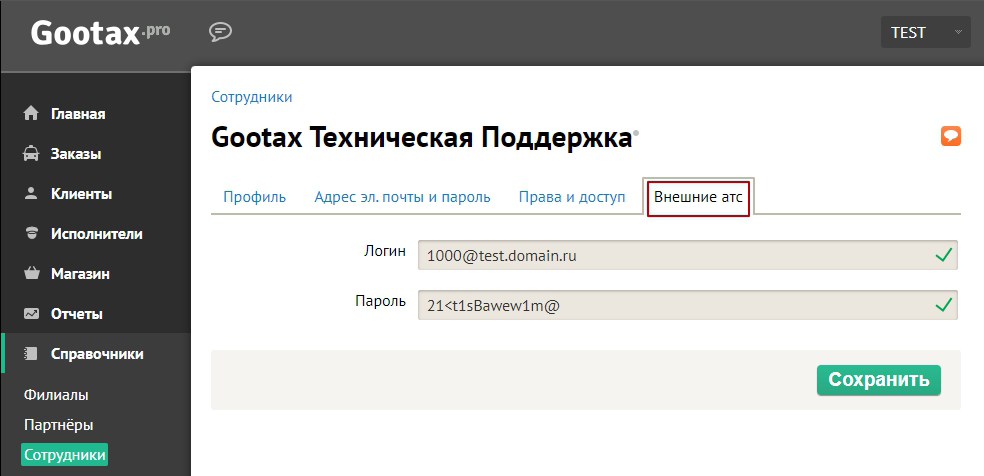
После внесения всех настроек нажмите кнопку 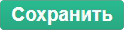
После сохранения учетная запись, введенная для сотрудника будет прекреплена к сотруднику до необходимости её изменения.
Теперь сотрудник, войдя под своей учетной записью в Gootax, должен начать смену (иногда данная кнопка отсутствует) и нажать на логотип Gootax в левом верхнем углу, чтобы WebRTC-телефон отобразился на странице.
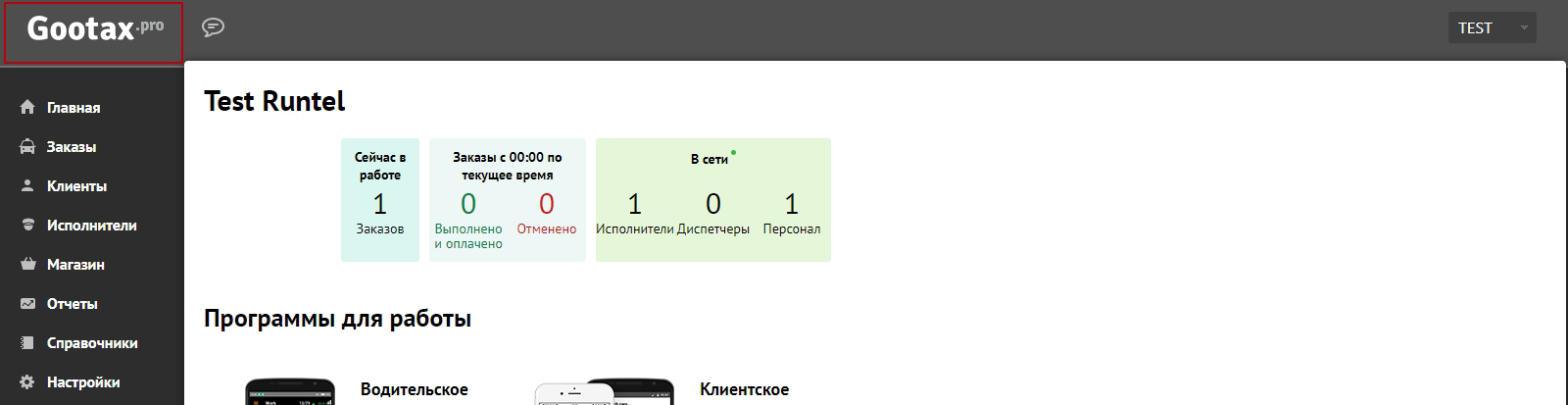
После этих действий сотрудник может уже получать вызовы, оформлять заказы и осуществлять исходящие вызовы, Софтфон будет находится справа в верхнем углу страницы, карточка будет автоматически открываться при ответе на вызов.
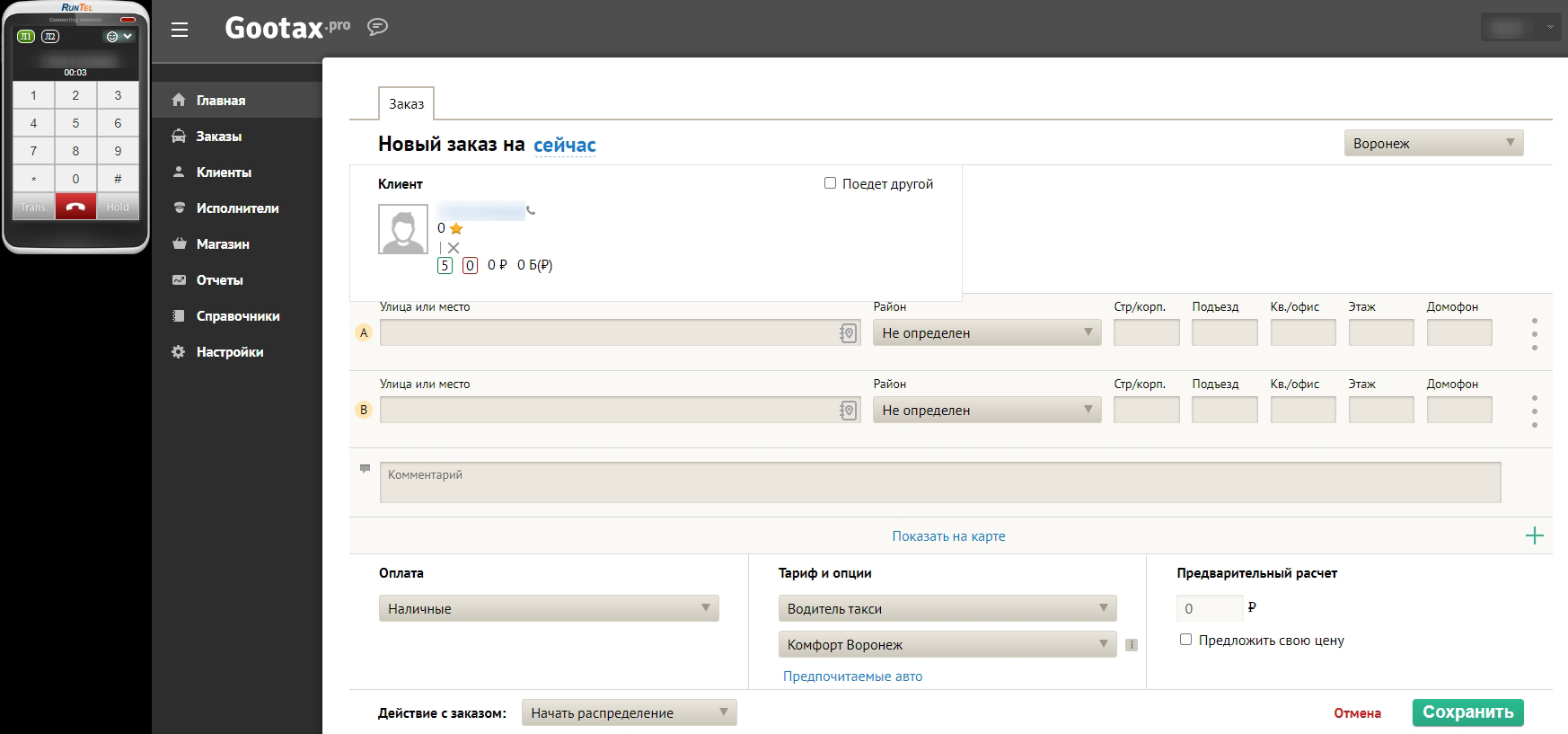
Примечание
Мы не гарантируем корректной работы ПО при работе со смартфонов, так как ни подключиться к смартфону, ни тем более продиагностировать что-либо на нём, не представляется возможным.
Настройка уведомлений клиентам¶
Перейдите в подраздел «Уведомления клиентам» раздела «Настройки. Пропускаем часть «Заказ создан через приложение», нам нужны «Заказ создан через звонок в диспетчерскую» и «Заказ создан через сайт или личный кабинет». В статусах «Исполнитель принял заказ» и «Исполнитель прибыл» выставите только «Автодозвон клиенту».
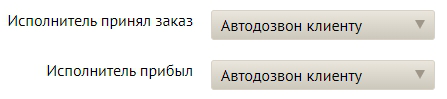
Опуститесь в самый низ страницы и сохраните произведенную настройку кнопкой 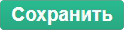
Вызовы с автоинформированием будут доступны в разделе История вызовов.
Детализация вызовов с автоинформирование достуна в разделе Задачи по вызовам.
Настройка связи водителей с клиентами¶
Перейдите в подраздел «Исполнители» раздела «Настройки. Найдите параметр «Связь с клиентом» и укажите один из существующих форматов:
Запретить связь с клиентом, скрывать номер - водитель не сможет связаться с клиентом
Напрямую - вызов пойдет напрямую с устройства водителя на номер клиента.
Через АТС, отображаться номер - осуществить связь средствами ВАТС и отобразить номер водителя.
Через АТС, скрыть номер - осуществить связь средствами ВАТС и скрыть номер водителя.
Опуститесь в самый низ страницы и сохраните произведенную настройку кнопкой 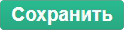
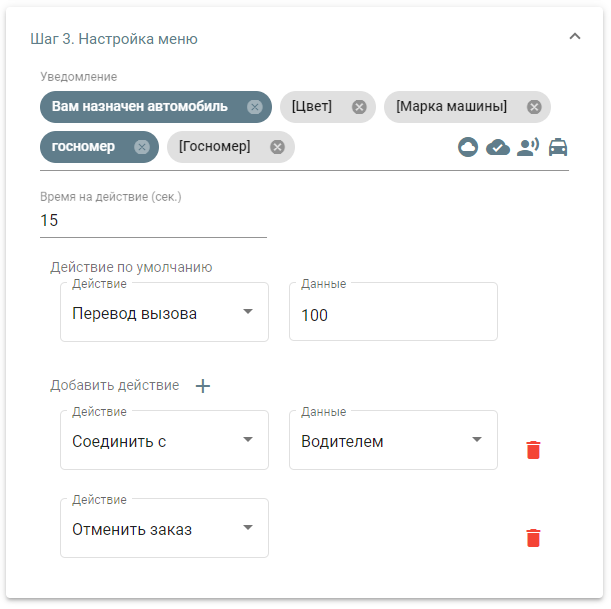
 для сохранения параметров.
для сохранения параметров.